วิธีทำความสะอาดเพื่อนร่วมชั้นจากไวรัส จะลบไวรัสในอีเมลติดต่อเพื่อนร่วมชั้นได้อย่างไร ทำความสะอาดไฟล์จากเนื้อหาที่เป็นอันตราย
คุณมีปัญหาในการติดต่อ, เพื่อนร่วมชั้น, อีเมลหรือไม่? เครือข่ายโซเชียลที่คุณชื่นชอบถูกบล็อกหรือไม่? การเข้าถึงถูกบล็อกขอส่ง SMS? ไม่มีอะไรเกิดขึ้นเมื่อคุณป้อนรหัสผ่านของคุณ? ไม่พบหน้าเขียน? พวกเขากำลังเขียนเนื้อหาเว็บไซต์ที่ถูกบล็อกหรือไม่? นี่ไม่ใช่ความลับอีกต่อไป หากคุณมีสัญญาณดังกล่าว แสดงว่าคุณติดไวรัสที่เปลี่ยนเส้นทางไปยังเพจปลอม! โซเชียลเน็ตเวิร์กไม่เคยขอส่ง SMS!
ตัวเลือกที่ 1
ในการเริ่มต้น เราไปที่แผงควบคุม (เมนูเริ่มต้น จากนั้นไปที่แผงควบคุม) เราพบส่วนดังกล่าว: พารามิเตอร์โฟลเดอร์ กด และหน้าต่างจะเปิดขึ้นสำหรับเรา
เราทำสิ่งต่อไปนี้: ไปที่แท็บมุมมองในหน้าต่างแล้วหมุนวงล้อไปที่กราฟ (show ไฟล์ที่ซ่อนอยู่ โฟลเดอร์และดิสก์) * ทำเครื่องหมาย * รายการนี้แล้วคลิกสมัคร!
ตอนนี้เราต้องไปที่ไดรฟ์คอมพิวเตอร์ของฉัน C: โฟลเดอร์ * WINDOWS * จากนั้นไปที่โฟลเดอร์ * system32 * จากนั้นไปที่โฟลเดอร์ * ไดรเวอร์ * และสุดท้ายคือโฟลเดอร์ * ฯลฯ *
ค้นหาไฟล์ hosts ในโฟลเดอร์ * etc * (ไม่มีนามสกุล) อาจไม่ใช่ไฟล์เดียว แต่เช่น สองหรือสามไฟล์
หากคุณมีไฟล์โฮสต์หนึ่งไฟล์และไม่มีไฟล์โฮสต์ที่ซ่อนอยู่ ให้ทำดังต่อไปนี้ เลือกไฟล์แล้วคลิก คลิกขวาเลื่อนเมาส์ไปที่หน้าต่างที่ปรากฏขึ้นให้เลือกรายการ "คุณสมบัติ" ในหน้าต่างที่ปรากฏขึ้น ให้ยกเลิกการเลือกช่องทำเครื่องหมาย (อ่านอย่างเดียว) หากมี แล้วคลิกปุ่ม "ใช้" ตอนนี้เลือกโฮสต์อีกครั้งแล้วคลิกขวา
เราต้องเปิดด้วย Notepad หรือโปรแกรมแก้ไข Wordpad ในตัวอื่น วี เปิดไฟล์โฮสต์ คุณต้องลบทุกอย่างยกเว้นรายการ * 127.0.0.1 localhost * และอย่าลืมคลิกบันทึก!
อย่าลืมรีสตาร์ทคอมพิวเตอร์หลังจากการเปลี่ยนแปลงที่คุณทำ! หลังจากรีสตาร์ทคอมพิวเตอร์ โซเชียลเน็ตเวิร์กและไซต์ที่คล้ายกันจะเริ่มเปิดขึ้น
เมื่อเข้าสู่หน้า หลังจากรีสตาร์ทคอมพิวเตอร์ เราจะเปลี่ยนรหัสผ่านทั้งหมดพร้อมกัน หน้าโซเชียลเครือข่ายบังคับ!
ตัวเลือก # 2
หากด้วยเหตุผลบางอย่างคุณไม่พบรายการในโฮสต์หรือรายการนั้นว่างเปล่า หรือไม่ใช่หนึ่งรายการ แต่เป็นสองรายการ ให้ทำดังต่อไปนี้: ลบไฟล์โฮสต์ทั้งหมดที่คุณเห็นและไฟล์ที่ซ่อนอยู่ด้วย เฉพาะไฟล์ที่มีป้ายกำกับว่าโฮสต์ คนอื่นอย่าแตะต้องในโฟลเดอร์นี้!
กำลังดาวน์โหลด FIX MICROSOFT ได้เปิดตัวโดยเฉพาะเพื่อกู้คืนเนื้อหาของไฟล์โฮสต์ หลังจากดาวน์โหลดและลบโฮสต์เก่าทั้งหมดแล้ว LET'S LAUNCH FIX
ทำตามตัวช่วยสร้างการกู้คืนไฟล์โฮสต์ (จะใช้เวลาน้อยกว่าหนึ่งนาที) ทันทีที่วิซาร์ดกู้คืนไฟล์โฮสต์ ระบบจะขอให้คุณรีสตาร์ทคอมพิวเตอร์ ซึ่งคุณต้องยอมรับและรีบูต!
หลังจากรีสตาร์ทคอมพิวเตอร์ โซเชียลเน็ตเวิร์กและไซต์ที่คล้ายกันจะเริ่มเปิดขึ้น .
ถ้าหลังจากนั้นคุณไม่สามารถลบไวรัสได้?
ตัวเลือก # 3
หากหลังจากสองตัวเลือกแรกที่คุณป้อนไม่ได้ แสดงว่าคุณมีไวรัสที่กำหนดให้โฮสต์เมื่อคอมพิวเตอร์บูท (อย่าพึ่งแอนตี้ไวรัสของคุณ แม้ว่าคุณจะมีแบรนด์และแอนตี้ไวรัสที่ได้รับความนิยมสูงสุด) ใน 90% ของพวกเขาส่วนใหญ่ ของพวกเขาไม่เห็นไวรัสดังกล่าว!
เราทำสิ่งต่อไปนี้: ไปที่เว็บไซต์อย่างเป็นทางการของโปรแกรมป้องกันไวรัส DOCTOR WEB
free.drweb.ru/download+cureit+free/?lng=ru
และเราดาวน์โหลดยูทิลิตี้การรักษาแบบครั้งเดียว และทำการสแกนคอมพิวเตอร์แบบเต็ม หลังจากนั้นเราจะลบไวรัสที่พบ (หากจำเป็น หลังจากลบไวรัสและรีสตาร์ทคอมพิวเตอร์ เราจะทำซ้ำตัวเลือกที่ 2)
หลังจากรีสตาร์ทคอมพิวเตอร์ โซเชียลเน็ตเวิร์กและไซต์ที่คล้ายกันจะเริ่มเปิดขึ้น
เมื่อคุณเข้าสู่หน้านี้ หลังจากรีสตาร์ทคอมพิวเตอร์ของคุณ เราจะเปลี่ยนรหัสผ่านทั้งหมดของหน้าโซเชียลเน็ตเวิร์กทันที บังคับ!
ถ้าหลังจากนั้นคุณไม่สามารถลบไวรัสได้?
ป.ลหลังจากที่คุณทำทุกอย่างและเข้าสู่หน้าเว็บแล้ว อย่าเลื่อนการทำความสะอาดคอมพิวเตอร์ของคุณจากไวรัส สปายแวร์ และมัลแวร์
การเปิดเผยโมดูลดังกล่าวจะป้องกันไม่ให้คุณขโมยรหัสผ่านและข้อมูลส่วนบุคคลจากคอมพิวเตอร์ของคุณ!
หากโปรแกรมป้องกันไวรัสของคุณพลาดไวรัสที่บล็อกการเข้าถึงหน้าเว็บแล้ว คุณอาจยังมีไวรัสที่คล้ายกันในคอมพิวเตอร์ของคุณ หรือแม้แต่คีย์ล็อกเกอร์ที่ขโมยรหัสผ่านจากคอมพิวเตอร์ของคุณ!
อัปเดต: 7.12.12
การตรวจสอบบัญชีใน Odnoklassniki และ VKontakte
เบราว์เซอร์ไม่ไปที่เว็บไซต์ Odnoklassniki และ Vkontakte เพื่อขอให้ผ่านการตรวจสอบบัญชีและป้อนหมายเลขโทรศัพท์ของคุณ
ข้อความในข้อความและบนเว็บไซต์ Odnoklassniki และใน Contact เหมือนกัน: " การตรวจสอบบัญชี จำเป็นต้องใช้หมายเลขโทรศัพท์ของคุณ เพื่อให้เราสามารถส่งรหัสยืนยันและตรวจสอบว่าคุณเป็นบุคคลจริง! ... มาตรการนี้ใช้เพื่อปกป้องผู้ใช้จากสแปมบอทอัตโนมัติ เมื่อเข้าถึงหมายเลขที่ระบุ คุณสามารถกู้คืนรหัสผ่านไปยังเพจของคุณได้เสมอ "

อย่าเชื่อข้อความนี้และอย่าป้อนหมายเลขโทรศัพท์ของคุณ เป็นไวรัสที่บล็อกเพื่อนร่วมชั้นและติดต่อกัน
ตอนนี้ฉันจะบอกวิธีลบไวรัสด้วยข้อความ การตรวจสอบบัญชีใน Odnoklassniki และ VKontakte.
บัญชีคืออะไร
ตามกฎแล้วบัญชีหรือบัญชีประกอบด้วยข้อมูลที่จำเป็นในการระบุผู้ใช้เมื่อเชื่อมต่อกับระบบ ข้อมูลสำหรับการอนุญาตและการบัญชี นี่คือชื่อผู้ใช้ ( เข้าสู่ระบบ ) และรหัสผ่าน รหัสผ่านหรือเทียบเท่ามักจะถูกเข้ารหัสหรือแฮชไว้เพื่อความปลอดภัย สำหรับการรับรองความถูกต้อง ฮาร์ดแวร์สามารถใช้ได้ (สร้างคีย์แบบใช้ครั้งเดียว อ่านลักษณะไบโอเมตริกซ์ ฯลฯ) เช่นเดียวกับรหัสผ่านแบบใช้ครั้งเดียว
ผู้ใช้อินเทอร์เน็ตรับรู้ บัญชีผู้ใช้เช่น เพจส่วนตัว บัญชี หรือแม้แต่สถานที่สำหรับเก็บข้อมูลส่วนบุคคลและข้อมูลอื่นๆ บนแหล่งข้อมูลทางอินเทอร์เน็ต (แพลตฟอร์ม)
การตรวจสอบบัญชี - วิธีลบไวรัสที่บล็อก Odnoklassniki และ Contact
ผู้เขียนไวรัสไม่นั่งนิ่งและคิดหาวิธีใหม่ๆ ในการหลอกลวง การตรวจสอบบัญชีในเพื่อนร่วมชั้นและในการติดต่อ- หนึ่งในนั้น.
แม้ว่าวิธีการจะยังคงเหมือนเดิม - ไฟล์โฮสต์ (รายละเอียดเพิ่มเติม) การใช้งานนั้นใหม่และค่อนข้างดั้งเดิม แต่เพียงเพราะความดั้งเดิมนี้ เครื่องสแกนแอนตี้ไวรัสจึงยังคงไร้อำนาจอยู่ที่นี่ เช่นนี้ไม่ใช่ไวรัส
สาระสำคัญของปัญหาอยู่ที่การแทนที่ไฟล์โฮสต์ด้วยไฟล์ที่ติดไวรัสในแต่ละไฟล์ บูต Windows... ดังนั้นการทำความสะอาดอย่างง่าย ไฟล์โฮสต์จะไม่ช่วยที่นี่
เมื่อเริ่มต้น มีสคริปต์ที่คัดลอกไฟล์โฮสต์ที่ติดไวรัสจากโฟลเดอร์ Temp ไปยังโฟลเดอร์ C: \ Windows \ System32 \ ไดรเวอร์ \ etc... มาลบกันเถอะ โดยเฉพาะในกรณีนี้ สคริปต์จะอยู่ในโฟลเดอร์โปรแกรม - การเริ่มต้น
การรักษาทำได้ดีที่สุดโดยการบูต Windows ในเซฟโหมด
ดังนั้นไปที่เมนู คลิกขวาที่ทางลัด Adobe updaterและใน เมนูบริบทเลือก ลบ.

การปรับเปลี่ยนไวรัสใหม่เปลี่ยนชื่อไฟล์ แต่สาระสำคัญยังคงเหมือนเดิม หากไม่แน่ใจ ทางที่ดีควรลบทางลัดทั้งหมดออกจากเมนูเริ่มต้น นอกจากนี้ ในการดัดแปลงบางอย่างของไวรัส ไฟล์สคริปต์จะถูกซ่อนและเพื่อที่จะ ลบการตรวจสอบบัญชีคุณต้องเปิดใช้งานการเข้าถึงโฟลเดอร์ที่ซ่อนอยู่
ตอนนี้เรียกใช้โปรแกรมป้องกันไวรัส AVZ คุณสามารถดาวน์โหลดได้
ไปที่เมนู ไฟล์ - การคืนค่าระบบ

ทำเครื่องหมายที่ช่อง การล้างไฟล์โฮสต์... ตอนนี้กดปุ่ม ดำเนินการทำเครื่องหมาย.


คลิกใช่ในหน้าต่างที่ปรากฏขึ้น หลังจากกู้คืนแล้ว ให้คลิกตกลง ตอนนี้ปิดหน้าต่างคืนค่าการตั้งค่าระบบ
ตอนนี้สแกนคอมพิวเตอร์ของคุณเพื่อหาไวรัส ในการดำเนินการนี้ ในหน้าต่างหลักของ AVZ ให้เลือก ดิสก์ในเครื่อง (C :)และ ทำการรักษา... จากนั้นกดปุ่ม Start เพื่อเริ่มการสแกน

นั่นคือทั้งหมด หลังจากนั้นการเข้าถึงเว็บไซต์ทั้งหมดจะเปิดขึ้นและข้อความ การตรวจสอบบัญชีในเพื่อนร่วมชั้นและการติดต่อจะหายไป.
การลบไวรัสใน Odnoklassniki และ VKontakte นั้นไม่ยากนัก แต่เพื่อป้องกันไม่ให้สิ่งนี้เกิดขึ้นอีก ฉันแนะนำให้ทำความสะอาดไดรฟ์ C จากเศษขยะอย่างเป็นระบบ (ไวรัสมักซ่อนอยู่ในนั้น) และใช้การป้องกันไวรัสที่เชื่อถือได้ ตัวอย่างเช่น,
ผู้ใช้ที่ใช้งานอยู่ของเพื่อนร่วมชั้นของไซต์มักประสบกับสถานการณ์เมื่อพวกเขาพยายามไปที่หน้าของพวกเขาในเครือข่ายโซเชียล Odnoklassniki ครั้งต่อไปการแจ้งเตือนปรากฏขึ้นว่าหน้าที่ร้องขอไม่พร้อมใช้งานหรือเพื่อเข้าสู่บัญชีคุณต้องส่งข้อความ SMS ไปยังหมายเลขย่อที่ระบุ ทั้งหมดนี้เป็นการแสดงตลกของไวรัสในเพื่อนร่วมชั้น จะลบออกและระวังการโจมตีของไวรัสในอนาคตได้อย่างไร?
ไวรัสทั่วไปบนโซเชียลเน็ตเวิร์ก
ทุกอย่าง มัลแวร์ที่ไม่อนุญาตให้ใช้บัญชีใน ok แบ่งออกเป็นที่:
บล็อกการเข้าถึงบัญชีของคุณ
หน้าเดิม (เดิม) ถูกแทนที่ด้วยหน้าปลอม ในกรณีนี้ จำเป็นต้องมี SMS ซึ่งการส่งจะนำไปสู่การตัดบัญชีจำนวนมากจากบัญชี แต่จะไม่ให้การเข้าถึงที่ต้องการ
สาเหตุของการติดเชื้อ
คุณสามารถจับมัลแวร์ได้หลายวิธี:
เมื่อคลิกที่ลิงค์ในโฆษณาแบบผุดขึ้นที่เรียกว่า สแปม;
การติดตั้งแอปพลิเคชันใด ๆ จากเครือข่าย
มุมมองของไซต์ที่น่าสงสัย
การใช้ทรัพยากรอินเทอร์เน็ตโดยปิดโปรแกรมป้องกันไวรัสและไฟร์วอลล์
การเชื่อมต่อสื่อของบริษัทอื่น (แฟลชไดรฟ์ ฮาร์ดไดรฟ์ภายนอก ฯลฯ) กับคอมพิวเตอร์นั้นติดไวรัสแล้ว
อ่านด้วยสิ่งนี้ 1 แอพใน Odnoklassniki ราคาเท่าไหร่คะ
วิธีการตรวจสอบ
เพื่อไม่ให้ตกเป็นเหยื่อของมัลแวร์เมื่อมีข้อสงสัย ทางที่ดีควรดำเนินการตรวจสอบประวัติ มีหลายวิธีในการตรวจสอบไวรัสของเพื่อนร่วมชั้น แต่ทั้งหมดมีสิ่งหนึ่งที่เหมือนกัน - เป็นโปรแกรมต่าง ๆ ที่มีอัลกอริธึมของการกระทำทั่วไป (Doctor Web, Kaspersky ฯลฯ ) ซึ่งหลังจากติดตั้งบนพีซีแล้ว จะป้องกันการติดไวรัส และกำจัดไวรัสที่มีอยู่
บนเว็บไซต์อย่างเป็นทางการ Doctor Web ให้โอกาสในการดาวน์โหลดและใช้ผลิตภัณฑ์ป้องกันไวรัส Dr.Web CureIt ได้ฟรี
ก่อนดาวน์โหลด คุณต้องตรวจสอบการมีอยู่ของเครื่องหมายถูกในคอลัมน์ที่เกี่ยวข้องกับการยินยอมให้ส่งสถิติและข้อกำหนดของข้อตกลงใบอนุญาต (ดูภาพหน้าจอ) จากนั้นดำเนินการดาวน์โหลดแอปพลิเคชันเองโดยคลิกที่ปุ่ม "ดาวน์โหลด"

คลิก "บันทึกไฟล์" และหลังจากดาวน์โหลดเสร็จแล้ว ให้เปิดแอปพลิเคชัน เมื่อเปิดแอปพลิเคชัน คุณจะต้องยอมรับที่จะเข้าร่วมในโปรแกรมปรับปรุงคุณภาพด้วยการทำเครื่องหมายที่ช่อง จากนั้นคลิกปุ่ม "ดำเนินการต่อ":

คลิกที่ปุ่ม "เริ่มตรวจสอบ":

ถัดไป Dr.Web CureIt จะทำการสแกน รายงานไวรัสที่ตรวจพบ และเสนอให้ทำความสะอาด ลบ บล็อก ฆ่าเชื้อ ฯลฯ
กับโปรแกรมป้องกันไวรัสอื่น ๆ การทำงานจะขึ้นอยู่กับหลักการที่คล้ายคลึงกัน
วิธีการทำความสะอาด
มีหลายวิธีในการทำความสะอาดเพื่อนร่วมชั้นจากไวรัสโดยไม่ต้องใช้ผู้ช่วยบุคคลที่สาม เช่น
ทำความสะอาด ไฟล์ระบบที่จะลบมัลแวร์
ในการทำความสะอาดไฟล์ระบบ คุณต้องค้นหาไฟล์ "hosts" ในไดรฟ์ "C" ("C: Windowssystem ... ..) ของพีซี:
อ่านด้วยสิ่งนี้ วิธีปิดความคิดเห็นเกี่ยวกับ Odnoklassniki

คลิกขวาที่ไฟล์ที่ต้องการและเลือก "เปิด" เลือก "Notepad" จากรายการป๊อปอัป:

ต้องลบทุกอย่างที่อยู่ใต้บรรทัด "127.0.0.1 localhost":


สวัสดีเพื่อนรัก! จดหมายมาอีกแล้วบอกว่าเข้าเพื่อนร่วมชั้นไม่ได้ จะมีปัญหาอะไรในการเข้าเพื่อนร่วมชั้น? ในบทความนี้เราจะพิจารณาสาเหตุหลักที่คุณไม่สามารถไปหาเพื่อนร่วมชั้นได้ อย่าลืมอ่านบทความจนจบ เพราะหากวิธีใดวิธีหนึ่งไม่ได้ผลสำหรับคุณ วิธีอื่นอาจช่วยคุณหาทางออกจากสถานการณ์นี้ได้
ในบล็อกของฉันมีคำถามเกิดขึ้นแล้วเมื่อผู้ใช้ไม่สามารถติดต่อได้อ่านบทความในนั้นคุณจะพบวิธีแก้ไขปัญหาอื่น ๆ สำหรับปัญหานี้: ""
ก่อนที่เราจะไปยังวิธีแก้ปัญหา ฉันต้องการเตือนคุณว่ามีผู้คนจำนวนมากบนอินเทอร์เน็ตที่ต้องการโกงเงินคุณไม่ทางใดก็ทางหนึ่ง
อย่าใส่หมายเลขโทรศัพท์ของคุณ อย่าส่งเงินและข้อความ... คุณคิดว่านักต้มตุ๋นเป็นคนดีและใจดีไหม?
ก่อนที่ฉันจะเริ่ม ฉันต้องการบอกคุณทันทีว่าอาจมีไวรัสในคอมพิวเตอร์ของคุณ ขณะที่คุณอ่านบรรทัดเหล่านี้ ให้ดาวน์โหลดยูทิลิตี้ Dr.web CureIt! และตรวจสอบไวรัสในคอมพิวเตอร์ของคุณ แม้ว่าจะติดตั้งโปรแกรมป้องกันไวรัสแล้ว แต่ก็ไม่ได้หมายความว่าคอมพิวเตอร์ของคุณไม่มีไวรัส! คุณเชื่อฉันได้ แต่สิ่งนี้มักเกิดขึ้น เนื่องจากไม่มีการป้องกันที่สมบูรณ์แบบ ไม่ว่าใครจะบอกฉันว่าอะไรก็ตาม คนที่เห็นด้วยกับฉันสามารถสนับสนุนฉันในความคิดเห็นหลังจากบทความนี้
ให้ฉันบอกคุณเล็กน้อยเกี่ยวกับวิธีใช้โปรแกรมนี้ สำหรับผู้ที่ไม่เคยตรวจสอบคอมพิวเตอร์เพื่อหาไวรัสด้วยโปรแกรมนี้ โปรแกรมแจกจ่ายฟรีและไม่ต้องติดตั้ง คุณไม่จำเป็นต้องลบโปรแกรมป้องกันไวรัสของคุณ! หากคุณมีประสบการณ์แล้วเพียงแค่ทำการสแกนไวรัส
คุณต้องดาวน์โหลดวันแรกเพื่อไปที่เว็บไซต์ ที่ด้านบนขวา ให้คลิก "ดาวน์โหลด"
 หากคุณไม่ต้องการรับข่าวสารจาก Doctor Web ให้ยกเลิกการเลือกช่อง "ฉันต้องการรับจดหมายข่าวจาก Doctor Web" แล้วคลิก "ถัดไป"
หากคุณไม่ต้องการรับข่าวสารจาก Doctor Web ให้ยกเลิกการเลือกช่อง "ฉันต้องการรับจดหมายข่าวจาก Doctor Web" แล้วคลิก "ถัดไป"  ในหน้าถัดไป ให้คลิก "ดาวน์โหลด Dr.Web พร้อมฟังก์ชันส่งสถิติ" หากคุณคลิก "ฉันปฏิเสธที่จะส่งสถิติ" ในกรณีนี้ คุณจะไม่สามารถดาวน์โหลดยูทิลิตี้นี้ได้ฟรี เนื่องจากเฉพาะใน รุ่นจ่ายสถิติจะไม่ถูกส่ง
ในหน้าถัดไป ให้คลิก "ดาวน์โหลด Dr.Web พร้อมฟังก์ชันส่งสถิติ" หากคุณคลิก "ฉันปฏิเสธที่จะส่งสถิติ" ในกรณีนี้ คุณจะไม่สามารถดาวน์โหลดยูทิลิตี้นี้ได้ฟรี เนื่องจากเฉพาะใน รุ่นจ่ายสถิติจะไม่ถูกส่ง

เราลงไปที่หน้า เห็นด้วยกับใบอนุญาต ทำเครื่องหมายว่า "ฉันยอมรับเงื่อนไขของข้อตกลงใบอนุญาต * "และคลิก" ดำเนินการต่อ "
 หลังจากนั้น หน้าต่างเบราว์เซอร์ของคุณจะเปิดขึ้น ซึ่งระบบจะถามคุณว่าจะบันทึกยูทิลิตี้นี้ไว้ที่ใด หากสิ่งนี้ไม่เกิดขึ้น ให้ค้นหาโปรแกรมในโฟลเดอร์เริ่มต้นของเบราว์เซอร์
หลังจากนั้น หน้าต่างเบราว์เซอร์ของคุณจะเปิดขึ้น ซึ่งระบบจะถามคุณว่าจะบันทึกยูทิลิตี้นี้ไว้ที่ใด หากสิ่งนี้ไม่เกิดขึ้น ให้ค้นหาโปรแกรมในโฟลเดอร์เริ่มต้นของเบราว์เซอร์
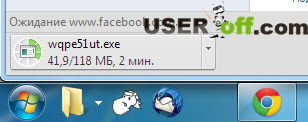 ดังนั้น หลังจากดาวน์โหลด เราจึงเปิดมัน ข้อความจะปรากฏขึ้นซึ่งคุณสามารถเลือกได้ว่าจะใช้โหมดใดในการสแกนคอมพิวเตอร์ของคุณ ทำงานในการป้องกันขั้นสูงหรือไม่ ในกรณีของเรา คุณสามารถปิดใช้งานการป้องกันขั้นสูงเพื่อให้คุณสามารถอ่านบทความเพิ่มเติมเมื่อสแกนหาไวรัสในคอมพิวเตอร์ของคุณ ในการดำเนินการนี้ ให้คลิก "ยกเลิก"
ดังนั้น หลังจากดาวน์โหลด เราจึงเปิดมัน ข้อความจะปรากฏขึ้นซึ่งคุณสามารถเลือกได้ว่าจะใช้โหมดใดในการสแกนคอมพิวเตอร์ของคุณ ทำงานในการป้องกันขั้นสูงหรือไม่ ในกรณีของเรา คุณสามารถปิดใช้งานการป้องกันขั้นสูงเพื่อให้คุณสามารถอ่านบทความเพิ่มเติมเมื่อสแกนหาไวรัสในคอมพิวเตอร์ของคุณ ในการดำเนินการนี้ ให้คลิก "ยกเลิก"

ในหน้าต่างที่ปรากฏขึ้น ให้ทำเครื่องหมายที่เราไม่รังเกียจที่จะมีส่วนร่วมในการปรับปรุงคุณภาพของโปรแกรม คลิก "ดำเนินการต่อ"

ไวรัสจะอยู่ในไดรฟ์ "C: \" ดังนั้นเราจะไม่สแกนคอมพิวเตอร์ทั้งเครื่องในขณะนี้ เนื่องจากอาจใช้เวลานาน (ขึ้นอยู่กับว่าคอมพิวเตอร์ของคุณมีข้อมูลมากแค่ไหน) หากคุณมีข้อมูลในคอมพิวเตอร์ไม่มากนัก คุณสามารถตรวจสอบคอมพิวเตอร์ได้อย่างสมบูรณ์
เพื่อเลือกเฉพาะไดรฟ์ C: / คลิก "เลือกวัตถุสำหรับการตรวจสอบ"
 จากนั้นคลิก "คลิกเพื่อเลือกไฟล์และโฟลเดอร์"
จากนั้นคลิก "คลิกเพื่อเลือกไฟล์และโฟลเดอร์"
 ทำเครื่องหมายที่ช่องถัดจาก "C: (C :)" คลิก "ตกลง"
ทำเครื่องหมายที่ช่องถัดจาก "C: (C :)" คลิก "ตกลง"
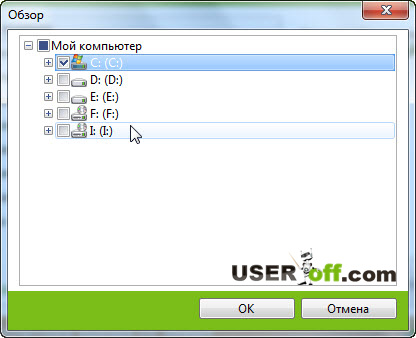 หากคุณทำทุกอย่างถูกต้อง ที่ด้านล่าง คุณจะเห็นว่ามีการเพิ่มไดรฟ์ "C: \" สำหรับการตรวจสอบแล้ว นอกจากนี้ ให้คลิกที่ช่องด้านบน (ทำเครื่องหมายที่ช่อง) "สแกนวัตถุ" หลังจากนั้น วัตถุทั้งหมดในโปรแกรมของคุณจะถูกทำเครื่องหมายด้วยเครื่องหมายถูก
หากคุณทำทุกอย่างถูกต้อง ที่ด้านล่าง คุณจะเห็นว่ามีการเพิ่มไดรฟ์ "C: \" สำหรับการตรวจสอบแล้ว นอกจากนี้ ให้คลิกที่ช่องด้านบน (ทำเครื่องหมายที่ช่อง) "สแกนวัตถุ" หลังจากนั้น วัตถุทั้งหมดในโปรแกรมของคุณจะถูกทำเครื่องหมายด้วยเครื่องหมายถูก
 ตอนนี้คุณสามารถเริ่มตรวจสอบได้แล้ว คลิก "เรียกใช้การตรวจสอบ"
ตอนนี้คุณสามารถเริ่มตรวจสอบได้แล้ว คลิก "เรียกใช้การตรวจสอบ"
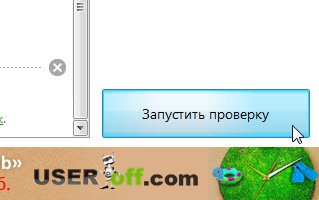 หากพบไฟล์ใด ๆ ไฟล์เหล่านั้นจะต้องถูกฆ่าเชื้อ หากไฟล์เหล่านี้ไม่สามารถฆ่าเชื้อได้ คุณจะต้องลบทิ้ง ขณะนี้ในขณะที่คอมพิวเตอร์กำลังสแกนหาไวรัส คุณสามารถอ่านบทความต่อได้
หากพบไฟล์ใด ๆ ไฟล์เหล่านั้นจะต้องถูกฆ่าเชื้อ หากไฟล์เหล่านี้ไม่สามารถฆ่าเชื้อได้ คุณจะต้องลบทิ้ง ขณะนี้ในขณะที่คอมพิวเตอร์กำลังสแกนหาไวรัส คุณสามารถอ่านบทความต่อได้
มาดูวิธีแก้ปัญหาหลักของปัญหานี้กัน
ถ้าเข้าเพื่อนร่วมชั้นไม่ได้ จะเป็นยังไงต่อไป
- ปัญหาแรกและไม่ใช่ปัญหาหลัก - เพื่อนร่วมชั้นเรียนของไซต์อาจมีสิ่งที่ไม่คาดคิด ปัญหาทางเทคนิค, และยังเป็นไปได้ที่พวกเขาจะดำเนินการ งานป้องกัน... ดังนั้น ไซต์อาจใช้งานไม่ได้ในบางครั้ง อย่าคิดทันทีว่าหากเว็บไซต์ไม่เปิดขึ้น ผู้หลอกลวงหรือไวรัสจะต้องถูกตำหนิ ดังคำกล่าวที่ว่า "เทคนิคใดก็ตามที่มีแนวโน้มจะพัง" และเว็บไซต์ก็ไม่มีข้อยกเว้น
- ตรวจสอบไซต์อื่น ๆ หากไซต์ทั้งหมดไม่เปิดขึ้น แสดงว่าปัญหาไม่ได้อยู่ที่ไซต์ แต่เกิดจากคอมพิวเตอร์ของคุณ
อย่างจำเป็น! ตรวจสอบอินเทอร์เน็ตของคุณ เพราะหากคุณไม่มีอินเทอร์เน็ต คุณจะไม่เห็นเครือข่ายสังคมออนไลน์หรือเว็บไซต์อื่นๆ เฉพาะในกรณีที่คุณไม่ได้จินตนาการถึงพวกเขาทางจิตใจ😉 คุณสามารถโทรหา ISP ของคุณและดูว่ามีปัญหาทางอินเทอร์เน็ตหรือไม่
- หากคุณเปิดใช้งานการคืนค่าระบบ ให้ลองย้อนกลับระบบกลับเป็นสถานะเมื่อคุณเข้าถึงไซต์ของเพื่อนร่วมชั้นได้ เมื่อคุณย้อนกลับระบบ ให้จำไว้ว่าคุณติดตั้งโปรแกรมใด หรือควรจำวันที่ เนื่องจากเมื่อย้อนระบบไปหนึ่งวันก่อนหน้านั้น ก่อนการติดตั้งโปรแกรม โปรแกรมที่ติดตั้งจะไม่อยู่ในระบบอีกต่อไป
- ฉันเตือนคุณว่าบางทีมันอาจจะเป็นการค้นพบสำหรับใครบางคนที่เพื่อนร่วมชั้นของไซต์มีส่วน "คำถามและคำตอบ" หากคุณไม่สามารถเข้าสู่โปรไฟล์ของคุณหรือคุณถูกบล็อก โปรดอ่านส่วนนี้
- สาเหตุหลักของปัญหาในการเข้าสู่เว็บไซต์ของเพื่อนร่วมชั้นคือไวรัสทั่วไป ดังนั้น ในตอนต้นของบทความ ฉันจึงได้ให้คำแนะนำในการตรวจสอบไวรัสในคอมพิวเตอร์ของคุณ
ที่นี่ฉันจะอยู่ในรายละเอียดเพิ่มเติม หลักการสำคัญคือหน้าฟิชชิ่ง ไวรัสเปลี่ยนไฟล์โฮสต์ซึ่งคุณสามารถเขียนการห้ามบนเว็บไซต์ใด ๆ หรือเปลี่ยนเส้นทาง - ไปที่ไซต์หนึ่งและคุณจะถูกเปลี่ยนเส้นทางไปยังอีกไซต์หนึ่ง ดังนั้นผู้ใช้จึงถูกหลอกโดยที่คุณไม่เข้าใจว่าเกิดอะไรขึ้นและอย่างไร ไซต์ที่คุณกำลังถูกเปลี่ยนเส้นทางไปดูเหมือนตัวต่อตัว ถึงเพื่อนร่วมชั้นไซต์... ดังนั้น เมื่อผู้ใช้เห็นการออกแบบเว็บไซต์ที่คุ้นเคย พวกเขาคิดว่านี่คือการออกแบบจริง
สำคัญ!ให้ความสนใจกับ แถบที่อยู่... บางทีคุณอาจไม่ได้อยู่ในเพื่อนร่วมชั้นของคุณตอนนี้?!
สำคัญ!หากคุณตรวจสอบไวรัสในคอมพิวเตอร์โดยใช้โปรแกรมป้องกันไวรัสปกติ ไม่ได้หมายความว่าคุณควรโน้มน้าวตัวเองว่าไม่มีไวรัสในคอมพิวเตอร์ของคุณ อย่าลืมสแกนคอมพิวเตอร์ของคุณด้วยยูทิลิตี้ที่ฉันแนะนำข้างต้น
ขั้นแรก ให้ทำดังนี้ เปิด บรรทัดคำสั่ง... คลิก "เริ่ม" - "เรียกใช้" ป้อน "cmd" แล้วกด "Enter"
 ป้อน "ping odnoklassniki.ru" แล้วกด "Enter"
ป้อน "ping odnoklassniki.ru" แล้วกด "Enter"
 ให้ความสนใจกับตัวเลข 4 หลักในกรณีของฉัน: 217.20.147.94 นี่คือที่อยู่เว็บไซต์สำหรับเพื่อนร่วมชั้น เป็นตัวเลขเท่านั้น อย่าปิดบรรทัดคำสั่งเพราะข้อมูลนี้จะเป็นประโยชน์กับเรา
ให้ความสนใจกับตัวเลข 4 หลักในกรณีของฉัน: 217.20.147.94 นี่คือที่อยู่เว็บไซต์สำหรับเพื่อนร่วมชั้น เป็นตัวเลขเท่านั้น อย่าปิดบรรทัดคำสั่งเพราะข้อมูลนี้จะเป็นประโยชน์กับเรา
ไปที่ไซต์เพื่อตรวจสอบชื่อโดเมนและป้อน IP ที่เราเรียนรู้
 ตอนนี้เราต้องดูว่าบริการนี้จะแสดงโดเมนประเภทใด
ตอนนี้เราต้องดูว่าบริการนี้จะแสดงโดเมนประเภทใด
 อย่างที่เราเห็น ที่อยู่ IP นี้ใช้สำหรับเว็บไซต์ Odnoklassniki หากคุณมีหรือเคยเยี่ยมชมไวรัสแล้วจะมีโดเมนและองค์กรที่แตกต่างกัน เนื่องจากไฟล์โฮสต์ของคุณน่าจะมีการเปลี่ยนแปลงบางอย่าง
อย่างที่เราเห็น ที่อยู่ IP นี้ใช้สำหรับเว็บไซต์ Odnoklassniki หากคุณมีหรือเคยเยี่ยมชมไวรัสแล้วจะมีโดเมนและองค์กรที่แตกต่างกัน เนื่องจากไฟล์โฮสต์ของคุณน่าจะมีการเปลี่ยนแปลงบางอย่าง
 เมื่อดาวน์โหลดโปรแกรมแล้ว ให้เปิดไฟล์ ทำเครื่องหมายที่ "ฉันยอมรับ" แล้วคลิก "ถัดไป"
เมื่อดาวน์โหลดโปรแกรมแล้ว ให้เปิดไฟล์ ทำเครื่องหมายที่ "ฉันยอมรับ" แล้วคลิก "ถัดไป"
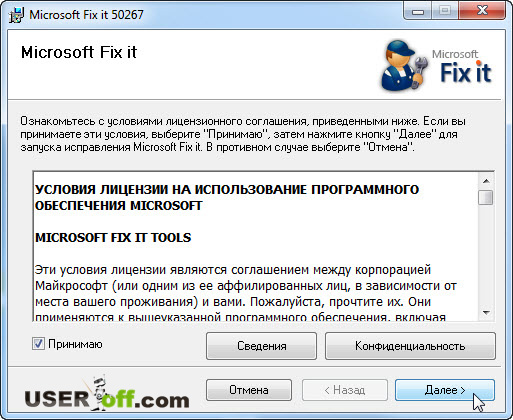 หลังจากนั้นไม่กี่นาที โปรแกรมจะทำการแก้ไขเอง
หลังจากนั้นไม่กี่นาที โปรแกรมจะทำการแก้ไขเอง
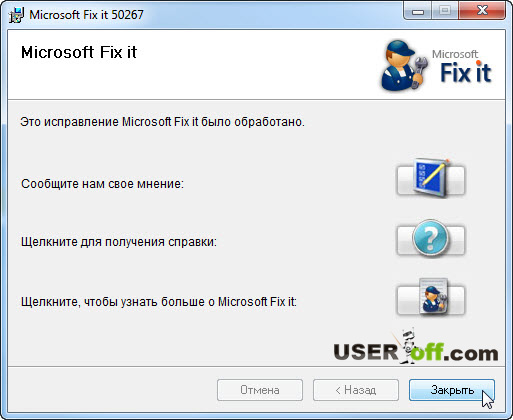 หลังจากนั้น คุณต้องรีสตาร์ทคอมพิวเตอร์เพื่อให้การเปลี่ยนแปลงทั้งหมดมีผล
หลังจากนั้น คุณต้องรีสตาร์ทคอมพิวเตอร์เพื่อให้การเปลี่ยนแปลงทั้งหมดมีผล
 คุณยังสามารถใช้โปรแกรมรีเซ็ตโฮสต์ ซึ่งจะแก้ไขและปกป้องไฟล์โฮสต์ของคุณ คุณสามารถอ่านเกี่ยวกับโปรแกรมนี้ได้ในบล็อก
คุณยังสามารถใช้โปรแกรมรีเซ็ตโฮสต์ ซึ่งจะแก้ไขและปกป้องไฟล์โฮสต์ของคุณ คุณสามารถอ่านเกี่ยวกับโปรแกรมนี้ได้ในบล็อก
หากใครบางคนรัก "ทุกอย่างที่มีปากกา" ฉันจะบอกคุณว่าต้องทำอย่างไร ดังนั้น ไฟล์นี้จะอยู่ในเส้นทางต่อไปนี้ - "C: \ Windows \ System32 \ drivers \ etc \ hosts" มีความแตกต่างเล็กน้อย เป็นไปได้ที่จะแก้ไขไฟล์นี้โดยไม่ต้องเคลื่อนไหวร่างกายที่ไม่จำเป็นหากคุณเปลี่ยนแอตทริบิวต์ คลิกที่โฮสต์ด้วยปุ่มเมาส์ขวาเลือก "คุณสมบัติ"
 ในแท็บ "ทั่วไป" ที่ด้านล่าง ให้ยกเลิกการเลือกช่องทำเครื่องหมาย: "อ่านอย่างเดียว" และ "ซ่อน" คลิก "ตกลง"
ในแท็บ "ทั่วไป" ที่ด้านล่าง ให้ยกเลิกการเลือกช่องทำเครื่องหมาย: "อ่านอย่างเดียว" และ "ซ่อน" คลิก "ตกลง"
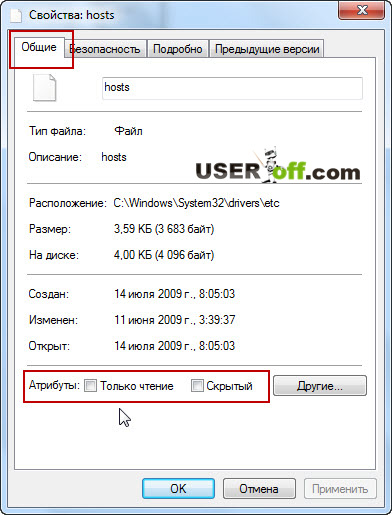 หลังจากเปลี่ยนแอตทริบิวต์แล้ว คุณสามารถเปิดไฟล์โฮสต์ได้แล้ว ไฟล์นี้ไม่มีนามสกุล ด้วยเหตุนี้ เราจึงต้องระบุว่าเราต้องการเปิดไฟล์นี้ด้วยโปรแกรมใด ในการดำเนินการนี้ ให้คลิกขวาที่ไฟล์โฮสต์และเลือก "เปิดด้วย ... " หรือเปิดไฟล์โฮสต์เหมือนไฟล์ปกติ (ด้วยการคลิกเมาส์สองครั้ง) แล้วเลือกแผ่นจดบันทึก
หลังจากเปลี่ยนแอตทริบิวต์แล้ว คุณสามารถเปิดไฟล์โฮสต์ได้แล้ว ไฟล์นี้ไม่มีนามสกุล ด้วยเหตุนี้ เราจึงต้องระบุว่าเราต้องการเปิดไฟล์นี้ด้วยโปรแกรมใด ในการดำเนินการนี้ ให้คลิกขวาที่ไฟล์โฮสต์และเลือก "เปิดด้วย ... " หรือเปิดไฟล์โฮสต์เหมือนไฟล์ปกติ (ด้วยการคลิกเมาส์สองครั้ง) แล้วเลือกแผ่นจดบันทึก
 โปรดทราบว่าหลังจากบรรทัด "127.0.0.1 โฮสต์ท้องถิ่น" ไม่มีอะไรอีกแล้ว... หากมีรายการใดด้านล่าง โปรดลบทิ้งได้ ตัวอย่างเช่น ฉันโพสต์สิ่งที่ควรอยู่ในไฟล์นี้ หากคุณกลัวที่จะลบบางอย่างในไฟล์นี้ คุณสามารถคัดลอกข้อความด้านล่างแล้ววางลงในไฟล์ของคุณได้ หลังจากนั้น ปิดโน้ตบุ๊กและ เก็บไว้เจ้าภาพ.
โปรดทราบว่าหลังจากบรรทัด "127.0.0.1 โฮสต์ท้องถิ่น" ไม่มีอะไรอีกแล้ว... หากมีรายการใดด้านล่าง โปรดลบทิ้งได้ ตัวอย่างเช่น ฉันโพสต์สิ่งที่ควรอยู่ในไฟล์นี้ หากคุณกลัวที่จะลบบางอย่างในไฟล์นี้ คุณสามารถคัดลอกข้อความด้านล่างแล้ววางลงในไฟล์ของคุณได้ หลังจากนั้น ปิดโน้ตบุ๊กและ เก็บไว้เจ้าภาพ.
# © Microsoft Corp. 2536-2542
#
# นี่คือตัวอย่างไฟล์ HOSTS ที่ใช้โดย Microsoft TCP / IP สำหรับ Windows
# ไฟล์นี้มีการจับคู่ที่อยู่ IP กับชื่อโฮสต์
# แต่ละองค์ประกอบต้องอยู่ในบรรทัดที่แยกจากกัน ที่อยู่ IP ต้อง
# อยู่ในคอลัมน์แรก ตามด้วยชื่อที่เหมาะสม
# ที่อยู่ IP และชื่อโฮสต์ต้องคั่นด้วยช่องว่างอย่างน้อยหนึ่งช่อง
#
#นอกจากนี้อาจมีการแทรกความคิดเห็นในบางบรรทัด
# (เช่นบรรทัดนี้) ต้องตามชื่อโฮสต์และแยกออก
# จากนั้นมีสัญลักษณ์ '#'
#
# ตัวอย่างเช่น:
#
# 102.54.94.97 rhino.acme.com # เซิร์ฟเวอร์ต้นทาง
# 38.25.63.10 x.acme.com # ลูกค้า x โฮสต์
127.0.0.1 localhost
สำคัญ! เมื่อเปิดไฟล์ ให้เลื่อนลงมาจนสุด เนื่องจากผู้บุกรุกสามารถแทรกข้อความให้ต่ำลงได้
 หากคุณพบบันทึกในไซต์ที่คุณใช้ทำงาน ฉันหมายถึงพนักงานออฟฟิศ ให้ถามผู้ดูแลระบบของคุณเกี่ยวกับระเบียนเหล่านี้ มิฉะนั้น ผู้ดูแลระบบจะไม่เป็นที่พอใจหากคุณโทรหาเขา และคุณเองก็ได้ลบบันทึกเหล่านี้ไปแล้ว หลังจากนั้นเขาจะถามอย่างแน่นอนว่าทำไมคุณถึงทำสิ่งนี้ จากนั้นคุณจะต้องบอกว่าคุณกำลังนั่งอยู่บนโซเชียลเน็ตเวิร์กในที่ทำงานของคุณ
หากคุณพบบันทึกในไซต์ที่คุณใช้ทำงาน ฉันหมายถึงพนักงานออฟฟิศ ให้ถามผู้ดูแลระบบของคุณเกี่ยวกับระเบียนเหล่านี้ มิฉะนั้น ผู้ดูแลระบบจะไม่เป็นที่พอใจหากคุณโทรหาเขา และคุณเองก็ได้ลบบันทึกเหล่านี้ไปแล้ว หลังจากนั้นเขาจะถามอย่างแน่นอนว่าทำไมคุณถึงทำสิ่งนี้ จากนั้นคุณจะต้องบอกว่าคุณกำลังนั่งอยู่บนโซเชียลเน็ตเวิร์กในที่ทำงานของคุณ
- ถ้าหลังจากเปลี่ยนไฟล์ hosts แล้ว คุณไม่สามารถไปหาเพื่อนร่วมชั้นได้ เราก็ทำการเบี่ยง คัดลอกทั้งโฟลเดอร์ “ฯลฯ»จากคอมพิวเตอร์ที่ไม่มีไวรัส... ฉันคิดว่าคุณมีเพื่อนบ้านที่ดีหรือเพื่อนที่ตอนนี้อยู่บนอินเทอร์เน็ต ขอให้พวกเขาคัดลอกโฟลเดอร์ etc ทั้งหมดและส่งให้คุณทางไปรษณีย์หรือผู้ส่งสารใด ๆ เช่น skype จากนั้นแทรกไฟล์เหล่านี้ทั้งหมดในตำแหน่งที่ควรจะเป็น เมื่ออยู่ระหว่างการทำสำเนา ให้เลือกแทนที่สำเนา
- ไวรัสอาจเปลี่ยนการตั้งค่าในการเชื่อมต่อโดย เครือข่ายท้องถิ่น... คุณควรให้ความสนใจกับการตรวจสอบที่อยู่เซิร์ฟเวอร์ DNS ดังนั้นหากต้องการไปที่คุณสมบัติของการเชื่อมต่อเครือข่ายให้คลิก "เริ่ม" - "แผงควบคุม" - "เครือข่ายและอินเทอร์เน็ต" - "ศูนย์เครือข่ายและการใช้ร่วมกัน" - ทางด้านซ้ายในหน้าต่างที่เปิดขึ้น คลิก "เปลี่ยนการตั้งค่าอแด็ปเตอร์" . คุณยังสามารถไปที่การตั้งค่าเหล่านี้ผ่านถาด ในการดำเนินการนี้ ในถาด ให้คลิกขวาที่การเชื่อมต่อของคุณ แล้วเลือก "ศูนย์เครือข่ายและการใช้ร่วมกัน" จากนั้นคลิก "เปลี่ยนพารามิเตอร์อะแดปเตอร์"

 คลิกขวาที่ "Local Area Connection" หากคุณมี การเชื่อมต่อแบบไร้สายแล้ว "ไร้สาย การเชื่อมต่อเครือข่าย", เลือก" คุณสมบัติ "
คลิกขวาที่ "Local Area Connection" หากคุณมี การเชื่อมต่อแบบไร้สายแล้ว "ไร้สาย การเชื่อมต่อเครือข่าย", เลือก" คุณสมบัติ "
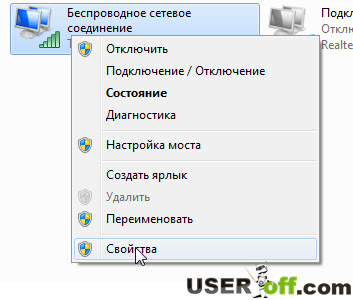 ตอนนี้เลือก "Internet Protocol รุ่น 4 (TCP / IPv4)" และคลิกที่ปุ่ม "คุณสมบัติ" หรือกด ดับเบิลคลิกแล้วแต่ใครจะสะดวก
ตอนนี้เลือก "Internet Protocol รุ่น 4 (TCP / IPv4)" และคลิกที่ปุ่ม "คุณสมบัติ" หรือกด ดับเบิลคลิกแล้วแต่ใครจะสะดวก
 ที่อยู่ IP สามารถแจกจ่ายได้โดยอัตโนมัติ (DHCP) หรือเป็นแบบคงที่ กล่าวคือ กำหนดด้วยตนเอง
ที่อยู่ IP สามารถแจกจ่ายได้โดยอัตโนมัติ (DHCP) หรือเป็นแบบคงที่ กล่าวคือ กำหนดด้วยตนเอง
ในกรณีที่ผู้ให้บริการหรืออุปกรณ์ของคุณ (เราเตอร์) แจกจ่ายที่อยู่ IP โดยอัตโนมัติ และกำหนดค่าด้วยตนเองในคุณสมบัติ คุณต้องเปลี่ยนการตั้งค่าดังนี้:
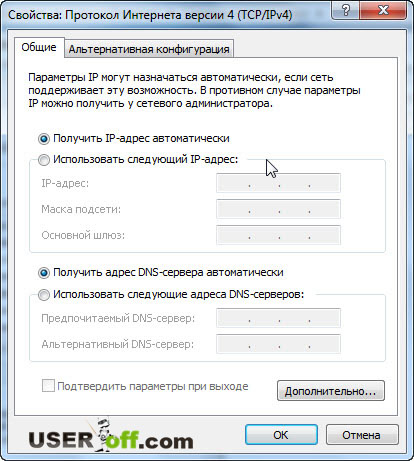 นั่นคือตั้งค่าเพื่อให้ที่อยู่ IP ถูกลงทะเบียนด้วยตนเอง เผื่อในกรณีที่ ให้จดข้อมูลทั้งหมด (ที่อยู่ IP) ลงในกระดาษหรือถ่ายภาพหน้าจอ
นั่นคือตั้งค่าเพื่อให้ที่อยู่ IP ถูกลงทะเบียนด้วยตนเอง เผื่อในกรณีที่ ให้จดข้อมูลทั้งหมด (ที่อยู่ IP) ลงในกระดาษหรือถ่ายภาพหน้าจอ
หากไวรัสได้ลงทะเบียนเซิร์ฟเวอร์ DNS แล้ว เรื่องนี้จะต้องได้รับการแก้ไข เลือกรับที่อยู่เซิร์ฟเวอร์ DNS โดยอัตโนมัติ โดยอัตโนมัติ " หากคุณเป็นผู้ใช้ที่ไม่มีประสบการณ์และไม่ทราบว่าที่อยู่ IP ใดควรอยู่ในการตั้งค่าเหล่านี้คุณต้องโทรหาผู้ให้บริการและถามว่า ที่อยู่ IPต้องสะกดออก แน่นอนว่าไม่ใช่ผู้ให้บริการทั้งหมดจะเป็นคนที่ "ดี" แต่คุณสามารถลองได้
ชาย nkyคำแนะนำ - เมื่อคุณโทรหาผู้ให้บริการ ผู้หญิงที่ไม่เก่งคอมพิวเตอร์มักจะรับสาย หากคุณเข้าใจว่าไม่สามารถได้ยินคำตอบที่เฉพาะเจาะจงจากเธอได้ อย่าลังเลที่จะเปลี่ยนไปใช้แผนกเทคนิค
- หนึ่งในผลลัพธ์ที่น่าสนใจ คุณสามารถป้อนที่อยู่ IP ลงในแถบที่อยู่ของเบราว์เซอร์: "217.20.147.94" - ไซต์ของเพื่อนร่วมชั้น บางครั้ง ทางนี้อาจช่วยคุณได้ แต่อย่าลืมอ่านบทความให้จบ หากคุณยังไม่สามารถไปที่หน้าเพื่อนร่วมชั้น ให้ไปยังรายการถัดไป
- ไวรัสอาจแก้ไขพาธของไฟล์โฮสต์ แต่คุณไม่สามารถหลอกเราได้! หากต้องการตรวจสอบการแก้ไข ให้ไปที่รีจิสทรี: "เริ่ม" - "เรียกใช้" - ป้อน "regedit" แล้วกด "Enter"
 ซึ่งจะเปิด "ตัวแก้ไขรีจิสทรี" ตอนนี้คุณต้องไปที่และให้ความสนใจกับ DataBasePath
ซึ่งจะเปิด "ตัวแก้ไขรีจิสทรี" ตอนนี้คุณต้องไปที่และให้ความสนใจกับ DataBasePath
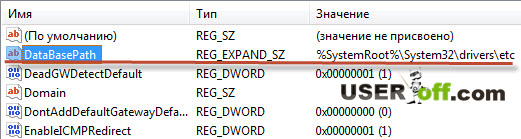 หากค่าของคุณคือ =% SystemRoot% \ System32 \ drivers \ etс ทุกอย่างก็เรียบร้อย .
มิฉะนั้นคุณต้องเปลี่ยน
หากค่าของคุณคือ =% SystemRoot% \ System32 \ drivers \ etс ทุกอย่างก็เรียบร้อย .
มิฉะนั้นคุณต้องเปลี่ยน
เมื่อคุณแก้ไข ให้รีสตาร์ทคอมพิวเตอร์แล้วลองไปหาเพื่อนร่วมชั้น
- เราต้องไม่แยกแยะว่าคุณสามารถถูกแฮ็กได้ จากนั้นคุณต้องใช้ฟังก์ชันในเพื่อนร่วมชั้น "ตัวเตือนรหัสผ่าน" อย่างไรก็ตาม บ่อยครั้งที่ผู้ใช้ลืมว่าพวกเขาเปลี่ยนรหัสผ่านเมื่อวานนี้ก่อนเข้านอน และในตอนเช้าพวกเขาก่อจลาจลที่พวกเขาถูกแฮ็ก คุณมีสถานการณ์เช่นนี้หรือไม่?
หากต้องการกู้คืนรหัสผ่าน ให้คลิก "ลืมรหัสผ่านหรือเข้าสู่ระบบใช่หรือไม่" หลังจากนั้น คุณต้องระบุอีเมลที่คุณใช้ในการลงทะเบียนหรือโทรศัพท์
 หากคุณป้อนอีเมลจดหมายจากเพื่อนร่วมชั้นของไซต์จะมาถึงอีเมลของคุณแล้วคุณจะได้รับคำแนะนำจากจดหมายนี้ เมื่อระบุหมายเลขโทรศัพท์ คุณจะได้รับ SMS พร้อมรหัสเปิดใช้งานซึ่งคุณต้องเปลี่ยนรหัสผ่านของเพื่อนร่วมชั้น หากคุณถูกขอให้ส่งเงินไปที่ใดที่หนึ่ง พวกเขาบอกว่า เรามีสภาพอากาศและการล่าสัตว์ -40 แห่ง เพื่อให้คุณอุ่นเครื่อง คุณก็ลืมข้อความนี้ไปได้เลย
หากคุณป้อนอีเมลจดหมายจากเพื่อนร่วมชั้นของไซต์จะมาถึงอีเมลของคุณแล้วคุณจะได้รับคำแนะนำจากจดหมายนี้ เมื่อระบุหมายเลขโทรศัพท์ คุณจะได้รับ SMS พร้อมรหัสเปิดใช้งานซึ่งคุณต้องเปลี่ยนรหัสผ่านของเพื่อนร่วมชั้น หากคุณถูกขอให้ส่งเงินไปที่ใดที่หนึ่ง พวกเขาบอกว่า เรามีสภาพอากาศและการล่าสัตว์ -40 แห่ง เพื่อให้คุณอุ่นเครื่อง คุณก็ลืมข้อความนี้ไปได้เลย
- ทางออกจากสถานการณ์นี้ซ้ำแล้วซ้ำอีกบันทึกการลบเบราว์เซอร์ แต่คุณต้องลบออกไม่เหมือนผู้ใช้มือใหม่ แต่ทำความสะอาดคอมพิวเตอร์ของคุณจากเศษขยะหลังจากถอนการติดตั้งเบราว์เซอร์ เพื่อไม่ให้เป็นภาระแก่คุณในการค้นหาโฟลเดอร์ต่างๆ ในคอมพิวเตอร์ของคุณ เพื่อล้างข้อมูลขยะ ขอแนะนำให้อ่านบทความ "" ซึ่งคุณจะพบรายละเอียดเกี่ยวกับรูปภาพทุกอย่างที่คุณต้องการสำหรับขั้นตอนนี้
หากคุณมีเบราว์เซอร์หลายตัวติดตั้งอยู่ในคอมพิวเตอร์ของคุณ ให้ลองไปหาเพื่อนร่วมชั้นโดยใช้เบราว์เซอร์อื่น เป็นไปได้ว่ามันไม่ทำงานอีกแล้ว จากนั้นติดตั้งเบราว์เซอร์อื่น - ไม่ใช่เบราว์เซอร์ที่ติดตั้ง แต่เป็นผู้พัฒนารายอื่น ตัวอย่างเช่น มีการติดตั้งเบราว์เซอร์: Opera และ Mozilla Firefox... จากนั้นติดตั้ง Google Chromeและพยายามเข้าสู่ระบบจากมัน
- มีเหตุการณ์ตลกในชีวิตของฉัน เพื่อนโทรมาจากที่ทำงานและบ่นว่าเขามีปัญหาในการเข้ากับเพื่อน ฉันชี้แจงบางประเด็นเล็กน้อยและความสงสัยเกี่ยวกับผู้ดูแลระบบหรือส่วนใหญ่อยู่ที่ผู้บังคับบัญชา;) ดังนั้นถ้าคุณอยู่ที่ทำงาน คุณต้องตรวจสอบกับเพื่อนร่วมงานหรือถามผู้บังคับบัญชาของคุณว่าเปิดการเข้าถึงเพื่อนร่วมชั้นหรือไม่ หากบริษัทของคุณไม่มีสิทธิ์เข้าถึงเพื่อนร่วมชั้น ผู้ไม่ระบุชื่อจะช่วยคุณได้ในกรณีนี้
หากต้องการค้นหาไซต์ดังกล่าว ให้เปิด Google หรือ Yandex แล้วป้อน "anonymizer" และพยายามไปหาเพื่อนร่วมชั้น
สำคัญ! จำเป็นต้องมีผู้ไม่ระบุชื่อหากปิดการเข้าถึงบางไซต์ และหากคุณมีไวรัสหรือ การตั้งค่าผิดวี ระบบปฏิบัติการคุณต้องแก้ไขวงกบเหล่านี้
- ไม่สำคัญหรอกว่าผลลัพธ์จะเป็นอย่างไร ไม่ว่าคุณจะไปที่หน้าเพื่อนร่วมชั้นหรือไม่ก็ตาม ตรวจไวรัสในคอมพิวเตอร์ของคุณ คุณเปลี่ยนเฉพาะการตั้งค่าคอมพิวเตอร์ของคุณ แต่ตัวไวรัสเองสามารถซ่อนอยู่ในระบบของคุณได้ ลบเลย!
- พยายามอย่าป้อนรหัสผ่านสำหรับไซต์จากคอมพิวเตอร์เครื่องอื่น หากคุณต้องการถอดรหัสอย่างน้อย ให้ใช้แป้นพิมพ์บนหน้าจอ ในการเรียกใช้ยูทิลิตี้ ให้ไปที่ "เริ่ม" - "โปรแกรมทั้งหมด" - "มาตรฐาน" - "การช่วยการเข้าถึง" - "แป้นพิมพ์บนหน้าจอ" หากคุณเข้าจากคอมพิวเตอร์ที่มีตัวดักแป้นพิมพ์โดยไม่ใช้ แป้นพิมพ์บนหน้าจอจากนั้นคุณสามารถบอกลารหัสผ่านของคุณได้
- อย่าเปิดลิงก์ที่น่าสงสัยที่เพื่อนของคุณส่งถึงคุณ หากต้องการตรวจสอบว่าลิงก์ถูกส่งโดยเพื่อนไม่ใช่ไวรัส ให้เขียนตอบกลับมาว่า "นี่เพื่อฉันไหม" ไวรัสถึงแม้ว่าพวกมันจะฉลาดแกมโกง แต่ก็ไม่รู้ว่าจะคิดอย่างไร เพราะมันเป็นแค่โปรแกรม หากไวรัสไม่มีรหัสที่คุณต้องตอบกลับข้อความนี้ ในการตอบกลับ คุณจะได้ยินแต่ความเงียบเท่านั้น ดังนั้น คุณจะพบว่าบัญชีของเพื่อนของคุณถูกแฮ็กหรือไม่ คำแนะนำ - เมื่อคุณได้รับข้อความดังกล่าวจากเพื่อนของคุณ ให้เขียน SMS ถึงเขาหรือโทรไปที่โทรศัพท์มือถือของเขา โดยบอกสถานการณ์ทั้งหมด ท้ายที่สุด เพื่อนของเขาหลายคนไม่รู้ว่าเขาไม่ใช่เขา
- ต้องติดตั้งโปรแกรมป้องกันไวรัสในคอมพิวเตอร์แต่ละเครื่อง ฟรี (Avast, AVG, AVIRA ฯลฯ) หรือต้องชำระเงิน ไม่สำคัญว่าอันไหน สิ่งสำคัญคือต้องติดตั้ง "".
- การติดตั้งแอนติไวรัสนั้นดี แต่อย่าลืมอัพเดทฐานข้อมูลแอนตี้ไวรัสสำหรับแอนตี้ไวรัสของคุณ เฉพาะกับฐานข้อมูลที่อัพเดตแล้วแอนติไวรัสของคุณจะเป็นแอนติไวรัส หากไม่มีฐานข้อมูลที่อัพเดต แอนตี้ไวรัสเป็นเพียงโปรแกรมที่รบกวนการทำงาน
เพื่อนที่รัก อย่าลืมว่าเมื่อคุณทำตามคำแนะนำทั้งหมด คุณต้องใส่ใจกับความจริงที่ว่าคุณควรอยู่ในเว็บไซต์ทางการของเพื่อนร่วมชั้น ไม่ใช่บนหน้าฟิชชิ่ง เพราะการทำงานหนักทั้งหมดของคุณอาจนำไปสู่ศูนย์ได้
นั่นคือทั้งหมดสำหรับวันนี้ พบกันเร็ว ๆ นี้!
บทความนี้จะพูดถึงไวรัสที่เพื่อนร่วมชั้นไม่อนุญาตให้ใช้ ใครหรืออะไรที่เรียกว่าเคสนี้ - การตรวจสอบบัญชีในเพื่อนร่วมชั้นหรือ "การยืนยันหน้า"... เชื่อมโยงส่วนบุคคล เบอร์มือถือโทรศัพท์ของผู้ใช้เพื่อยืนยันตัวตนบนโซเชียลเน็ตเวิร์กเรียกว่า การตรวจสอบความถูกต้อง.
นี้ เครือข่ายสังคมสะดวกมากที่ทุกคนสามารถสื่อสารกับเพื่อน เพื่อนร่วมงาน คนรู้จัก หาเพื่อนใหม่ และทำสิ่งอื่นๆ ได้มากมาย การใช้ประโยชน์จากสิ่งนี้มีแฮ็กเกอร์ที่พยายามสร้างรายได้ให้กับตัวเองภายใต้เสียงทั้งหมดนี้
หนึ่งในวันที่สวยงาม เข้าสู่ เครือข่ายสังคม กับเพื่อนร่วมชั้น ไวรัสอาจให้ข้อมูลต่อไปนี้: "โปรไฟล์ของคุณถูกบล็อก" - นี่เป็นผลมาจากกิจกรรมของเพื่อนร่วมชั้นไวรัสบนพีซีของคุณ หรือแม้แต่เพื่อนร่วมชั้นที่ถูกแฮ็ก ไวรัส ซึ่งมันใช้รหัสที่เป็นอันตราย
จะทำอย่างไรในกรณีนี้เมื่อ ไวรัสถูกเพื่อนร่วมชั้นปิดกั้น:
- ป้องกันการป้อนหมายเลขโทรศัพท์ของคุณ มิฉะนั้น คุณจะให้แฮกเกอร์ติดต่อทั้งหมดของคุณและเข้าถึงหมายเลขโทรศัพท์
- ห้ามส่ง SMS จาก โทรศัพท์มือถือ... ที่นี่คุณจะได้รับยอดเงินติดลบจำนวนมาก และในขณะเดียวกัน คุณจะไม่สามารถเปิดการเข้าถึงให้คุณได้
ความคิดของนักต้มตุ๋นที่มาพร้อมกับเพื่อนร่วมชั้นของไวรัส 5537 คนคือการเปลี่ยนไซต์ของพวกเขาเป็นไซต์จริง ไวรัสบล็อกทางเข้าเพื่อนร่วมชั้น โดยแทนที่ที่อยู่ IP ของไซต์จริงด้วยไซต์ของโฮสต์ของศัตรูพืช ซึ่งทำให้เคล็ดลับซับซ้อนมาก คุณคิดว่านี่คือเพจของคุณ แต่ในความเป็นจริง คุณอยู่ในเพจของ Evesha Rostovsky บางคน หลักการทำงานเมื่อไวรัสบล็อก VKontakte และเพื่อนร่วมชั้นจะคล้ายกันมาก แต่มีความคลาดเคลื่อนในการลบไวรัสที่บล็อกเพื่อนร่วมชั้น! ไวรัสได้บล็อกเพื่อนร่วมชั้นจะทำอย่างไร?
วิธีลบไวรัสออกจากเพื่อนร่วมชั้น
เราทราบทันทีว่า ให้เพื่อนร่วมชั้นไวรัส SMS มีการแก้ไขอย่างต่อเนื่องซึ่งหมายความว่าวิธีการที่มีอยู่ วิธีทำความสะอาดเพื่อนร่วมชั้นจากไวรัสอาจไม่เกี่ยวข้องในวันพรุ่งนี้ มาเริ่มกันเลย!
ไวรัสบล็อกเพื่อนร่วมชั้นวิธีการลบโดยทำความสะอาดไฟล์ระบบ
ต้องล้างไฟล์ เจ้าภาพจากรายการที่ไม่จำเป็น มันอยู่ในไดเร็กทอรี . เราเปิดด้วย โปรแกรมแก้ไขข้อความและลบทุกอย่างที่อยู่ใต้เส้น คุณสามารถทำความสะอาด Odnoklassniki จากไวรัสได้อย่างอิสระ ขอแสดงความยินดีด้วย!
จากนั้นคุณจะต้องรีสตาร์ทคอมพิวเตอร์และเปลี่ยนรหัสผ่านบนหน้า! เราคิดว่าอย่างหลังไม่คุ้มค่าที่จะอธิบาย หากเพื่อนร่วมชั้นบล็อคไวรัสยังไม่หาย สามารถติดต่อขอรับบริการซ่อมและตั้งค่าคอมพิวเตอร์ได้
วิธีกำจัดไวรัสในเพื่อนร่วมชั้นโดยใช้การป้องกันไวรัส
วิธีการนี้ไม่ได้มีประสิทธิภาพมากที่สุด แต่ก็ยังสามารถใช้เพื่อตรวจสอบไวรัสของเพื่อนร่วมชั้นได้ เราเปิดตัวสแกนเนอร์ของแอนตี้ไวรัสที่อยู่ในรายการและรอสิ้นสุดการสแกน หลังจากนั้นเรารีสตาร์ทคอมพิวเตอร์และลองไปที่หน้าของเรา! หากทุกอย่างยังคงอยู่ เราพยายามดำเนินการนี้กับโปรแกรมป้องกันไวรัสอื่น ไปเลย โชคดี!
 ข้อบกพร่องในภาวะเอกฐาน?
ข้อบกพร่องในภาวะเอกฐาน? Just Cause 2 ล่ม
Just Cause 2 ล่ม Terraria ไม่เริ่มทำงาน ฉันควรทำอย่างไร?
Terraria ไม่เริ่มทำงาน ฉันควรทำอย่างไร?